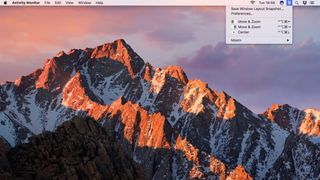
메뉴 모음 관리
macOS Sierra 이전에는 메뉴 막대에서 Apple 상태 아이콘을 드래그하여 재정렬할 수 있었으며 이제는 타사 아이콘으로도 가능합니다.
Apple 아이콘 제거가 약간 변경되었지만 메뉴 표시줄에서 Cmd-드래그한 후 십자 표시가 나타날 때까지 기다렸다가 놓습니다. (타사 아이콘은 여전히 앱 기본 설정을 통해 제거됩니다.)
이 기사는 TechRadar의 Mac Week 의 일부입니다 . 올해는 Apple MacBook의 10주년일 뿐만 아니라 macOS의 승리의 귀환이기도 합니다. 따라서 TechRadar는 Mac의 과거로 돌아가 Mac의 미래를 예측하고 현재의 Mac을 탐색하는 일주일 분량의 독창적인 기능으로 축하할 것으로 보입니다.
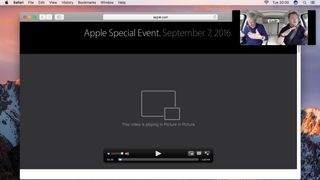
화면 속 화면 트리거
iPad에서와 마찬가지로 Mac은 이제 Picture in Picture를 사용하여 브라우저 비디오를 재생할 수 있습니다. 표준 재생 컨트롤을 표시하는 비디오의 경우 두 개의 작은 화면처럼 보이는 버튼을 클릭하기만 하면 됩니다.
프로세스는 다른 서비스에 따라 다를 수 있습니다. Vimeo의 버튼은 더 작습니다. YouTube에서는 마우스 오른쪽/Ctrl-클릭을 두 번 누르고 Picture-in-Picture 입력을 선택해야 합니다. 일부 서비스는 아직 호환되지 않습니다.
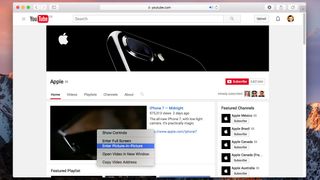
화면 속 화면 사용
표준 PiP(Picture in Picture) 창은 다른 창 위에 있습니다. Command를 누르지 않는 한 드래그하면 가장 가까운 모서리에 맞춰집니다.
창을 오른쪽 화면 가장자리로 드래그하면 반투명으로 바뀝니다. 손을 떼면 접힌 탭이 됩니다. 브라우저에서 비디오를 다시 열려면 PiP 버튼을 클릭합니다. 일시 중지 상태에서 열려면 PiP 창의 닫기 버튼을 클릭합니다.
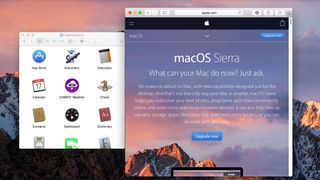
윈도우 스냅 시도
macOS Sierra에는 가장자리 저항으로 더 잘 설명되는 미묘한 창 스냅 기능이 있습니다. 창을 화면 가장자리, Dock 또는 다른 창 쪽으로 천천히 드래그하면 겹치지 않고 가장자리를 따라 미끄러집니다.
그러나 전체 화면에서 분할 보기를 사용하지 않고 창을 화면 절반으로 스냅하려면 여전히 Moom 과 같은 타사 유틸리티가 필요합니다 .
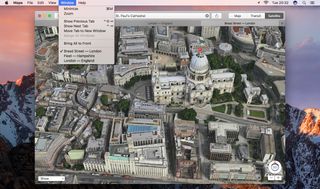
macOS 탭 사용
이전에 Safari에서 탭을 사용해 본 적이 있을 것입니다. 이제 다른 많은 앱이 유사한 시스템을 지원합니다. 예를 들어 지도에서 Cmd + T를 사용하여 새 탭을 열고 창 메뉴에 있는 명령을 사용하여 탭을 관리하고 여러 창을 하나의 탭으로 병합합니다.
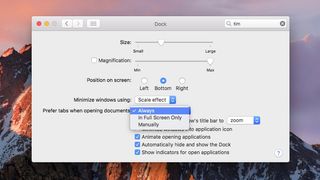
탭 관리
시스템 환경설정의 Dock 패널에서 "문서를 열 때 탭 선호"를 "항상"으로 설정하십시오. 호환되는 앱에서 문서는 항상 탭에서 열립니다. 또는 "전체 화면 전용"은 이를 전체 화면으로 제한하고 "수동"은 표준 macOS 동작으로 되돌아갑니다.
- 3개월마다 최소 £6부터 MacFormat을 구입하고 구독하면 최대 54%를 절약할 수 있습니다!
- 연간 최소 $18부터 Mac|Life를 구입하고 구독하면 최대 72%를 절약할 수 있습니다!